分享《我的世界》PC版存档的方法主要有两种:直接拷贝存档文件夹或通过游戏内的共享功能进行传输,以下将详细解析这两种方法的操作步骤和注意事项,确保玩家能够顺利、完整地分享自己的游戏存档:
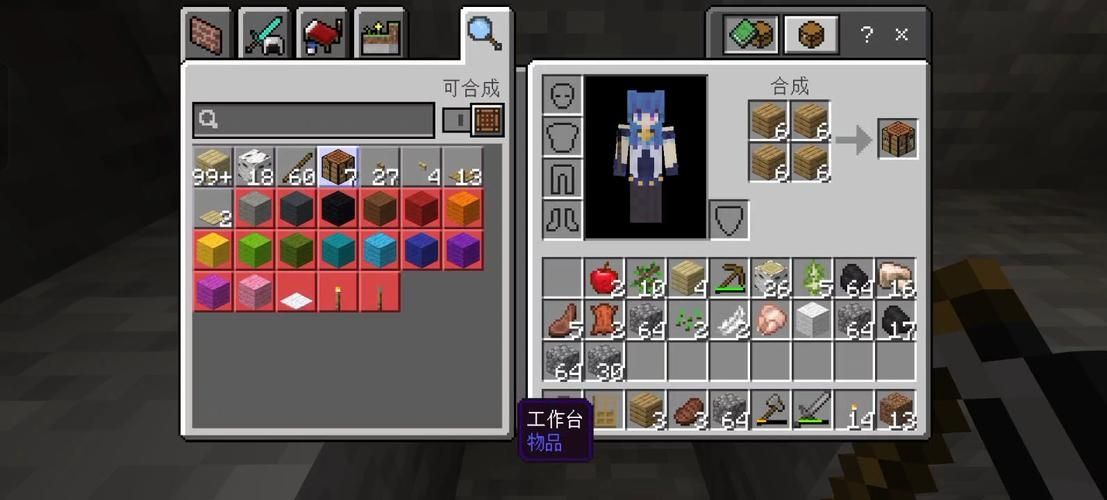
1、直接拷贝存档文件夹
查找存档文件:在PC上,存档文件通常位于C盘——Users——Administrator——Appdata——Roaming——MinecraftPE_Netease——minecraftWorlds——存档文件,您需要找到并打开这个文件夹,在minecraftWorlds文件夹内,您会看到您所有的游戏存档,每个存档都是一个独立的文件夹,文件夹名称即是存档名称。
拷贝与传输:选择您想要分享的存档文件夹,进行复制,通过USB线、网络共享或其他文件传输方式,将这个存档文件夹发送或拷贝到另一台计算机上,确保传输过程不中断,避免文件损坏。
导入存档:在接收方的计算机上,打开《我的世界》游戏,然后点击“存档”,选择“导入存档”选项,导航到您拷贝过来的存档文件夹位置,选择相应的存档文件,便可以在游戏中看到并开始玩这个存档了。
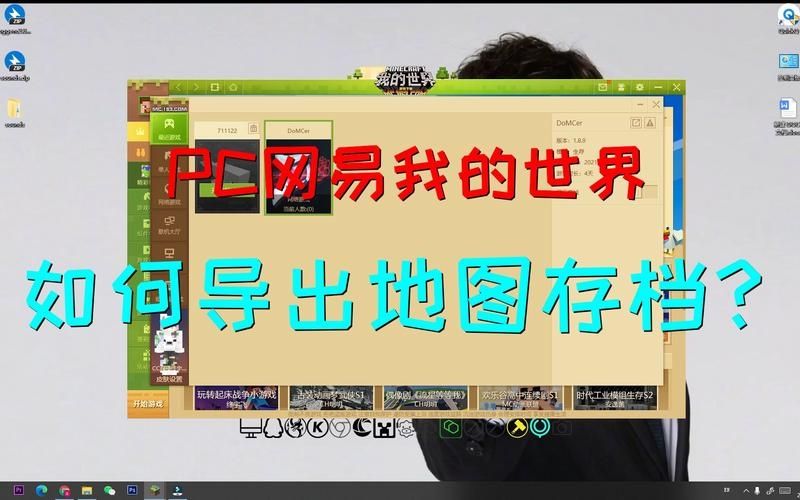
2、通过游戏内共享功能
备份存档:首先进入您想要分享的存档,在游戏界面右上角点击“加号”图标,然后选择“存档”选项,找到需要分享的存档,点击其右侧的小箭头,选择“备份”操作,这会在文件资源管理器中生成一个存档备份。
传输备份文件:将生成的备份文件通过适当的方式(例如电子邮件、网络共享等)发送或传输给其他玩家,确保传输的过程中文件保持完整,避免任何形式的损坏。
导入存档:接收玩家需要在他们的设备上打开文件资源管理器,找到传输过来的备份文件,并将其拷贝至《我的世界》的存档文件夹内(通常路径是MCLauncher\MCLDownload\Game\自己账号\LanGameHost\saves),之后,在《我的世界》游戏中导入存档即可。
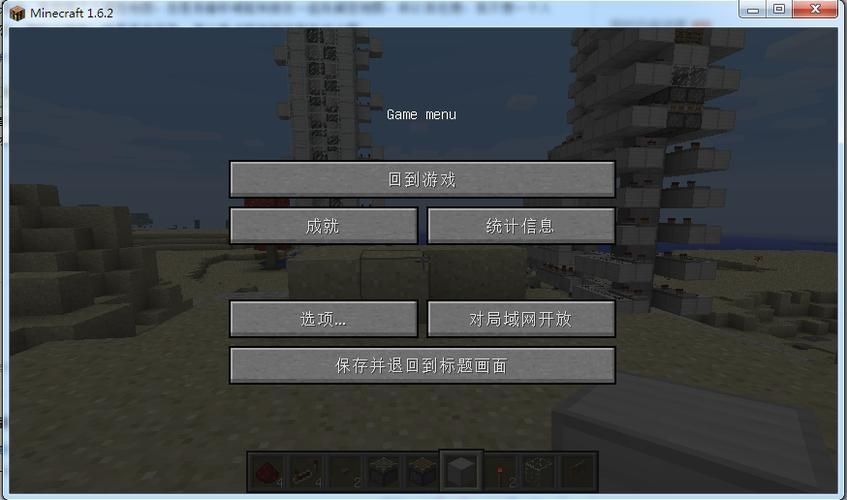
在了解上述内容后,还需注意以下几点:
确保游戏版本一致,不同版本的《我的世界》可能无法兼容某些存档。
在传输过程中确保文件的完整性,避免因传输错误导致存档损坏。
使用可信的传输方式,防止存档文件被恶意软件侵害。
交换存档前,双方可以简单沟通存档的具体内容,确保符合接收者的期望和需求。
无论您选择哪种方式分享《我的世界》PC版的存档,都需要注意确保游戏的兼容性、文件的完整性以及传输的安全性,通过详细的操作步骤和小心谨慎的处理,您可以轻易地与朋友分享您的创意作品,享受共同的游戏乐趣。


